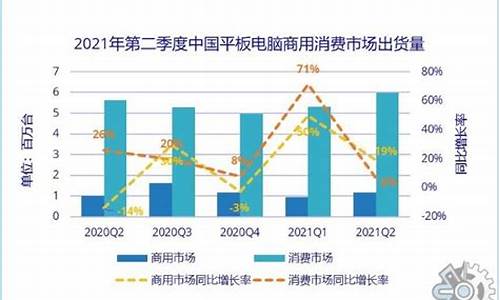笔记本电脑系统签名,笔记本签名在哪个地方签好看
1.笔记本电脑开不开机,得禁用驱动程序强制签名才能开机,怎么解决

word手写签名制作方法如下:
工具:联想笔记本电脑e460、Windows10系统、word2019。
1、准备一份纸质签名,拿一张白纸,并签上名字。
2、将签好名的纸张,拍照或扫描到电脑,插入到Word文档中。
3、选中签名照片,然后进入格式-调整-颜色,在重新着色中选择黑白:50%着色效果。
4、将其复制一份,右键-粘贴选项-,最后,将第一张删除掉,保留后面一张。
5、选中签名照片,进入格式-调整-颜色-设置透明色,此时,我们的光标就变成了一支笔,我们将笔移动到上白色位置,单击一下,就可以将白色背景删除掉。接着再单击边上的小方块按钮布局选项,将设为浮于文字上方。此时我们的电子版手写签名就已经制作完成。
笔记本电脑开不开机,得禁用驱动程序强制签名才能开机,怎么解决
具体步骤如下:
1、重启电脑,按f1启动热键进入bios设置(或者delete, esc等,不同电脑启动热键不同,可以自行网上查询自己的电脑品牌的启动热键)。
2、然后找到Security里面的SecureBoot选项,回车键进入, Secure Boot选择Disabled,按f10保存,重启。
3、这样虽然不会再次出现刚才的错误,通常会出现新的问题,启动卡死,一直处于windows正在启动界面。这个时候需要再次进入bios ,将startup中的csm项改为Enable,然后保存即可顺利进入windows。
另外,您自己可以试试用u盘修复系统。
1、在别的电脑上用u盘制作pE,可百度u大师,下载二合一安装制作。
2、制作好的u盘插在这台电脑上,开机设为u盘启动,进入第二项pE。
3、关闭弹出界面,打开系统修复,修复c盘。
4、重启电脑,拔下u盘即可。
Windows系统对驱动程序的使用要求有数字签名,否则无法正常使用,但有时需要用到没有数字签名的驱动程序,这时就要禁用驱动程序签名强制,具体步骤如下:
1、Windows7系统禁用驱动程序签名强制的方法
开始 - 运行(输入gpedit.msc)- 确定或者回车。打开本地组策略编辑器;
2、在打开的本地组策略编辑器窗口,找到:用户配置 - 管理模板;
3、在管理模板展开项中找到:系统并展开;
4、在系统的展开项中,找到:驱动程序安装,并左键单击:驱动程序安装;
5、在驱动程序安装对应的右侧窗口,找到:设备驱动的代码签名,并左键双击:设备驱动的代码签名;
6、在打开的设备驱动的代码签名窗口,选择:已启用,在选项的下拉框中,有:警告、阻止、忽略供选择。
7、驱动程序安装完成后,建议把刚才设置为忽略的项再设置为警告(默认设置),以增强系统的安全性。
声明:本站所有文章资源内容,如无特殊说明或标注,均为采集网络资源。如若本站内容侵犯了原著者的合法权益,可联系本站删除。